Зар није фрустрирајуће када ваш омиљени лик на екрану изговара: „Трчим брзо“, док је видно опуштен на каучу? Да, несинхронизован звук и видео на Нетфлик платформи могу бити заиста иритантни. Ако имате проблеме са звуком током гледања Нетфлик-а на Виндовс 10, не брините! Припремили смо свеобухватан водич који ће вам помоћи да решите тај проблем. Наставите читати!
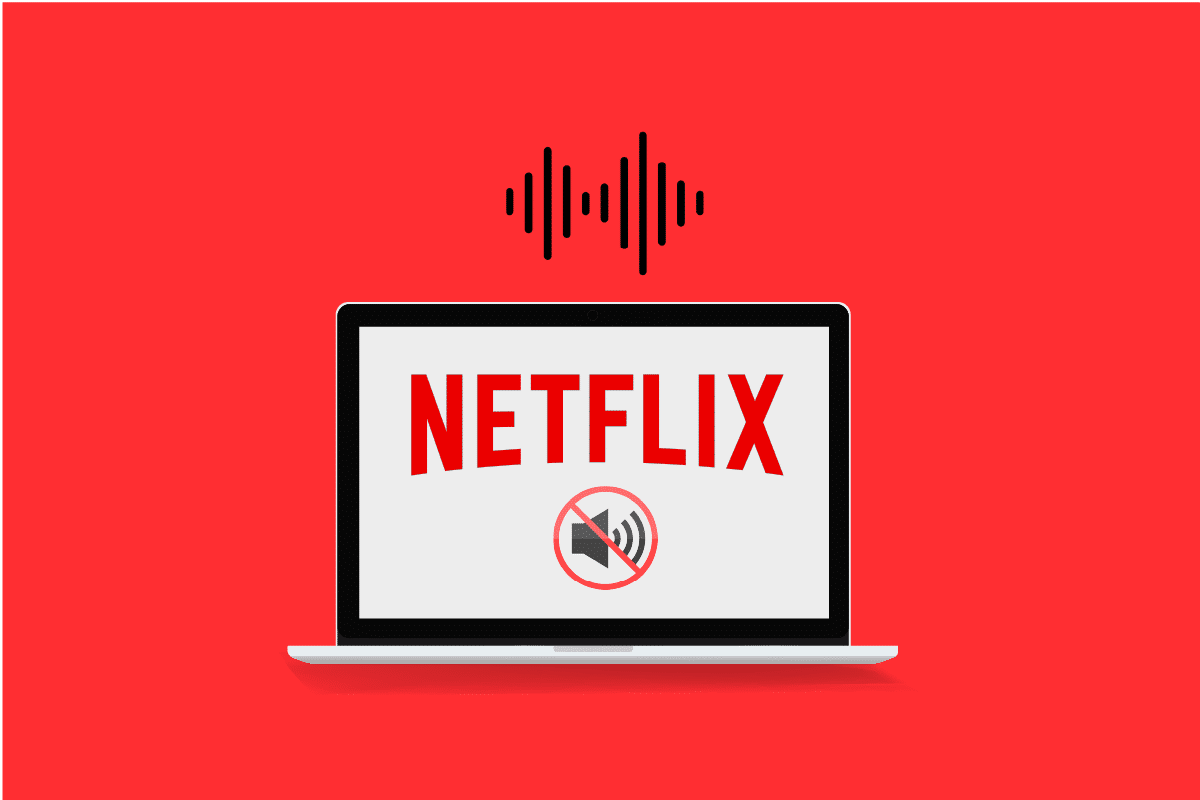
Како поправити несинхронизован аудио и видео на Нетфлик-у (Виндовс 10)
Пре него што кренемо даље, погледајмо шта све може изазвати несинхронизован звук на Нетфлик-у, било да је у питању филм или серија.
-
Неправилна подешавања Нетфлик-а: Могуће је да су подешавања Нетфлик-а нетачна, или да уређај не подржава функције као што је ХД стриминг или стерео звук.
-
Нестабилна интернет конекција: Нетфлик је онлајн платформа која захтева стабилну интернет везу. Нестабилна веза може узроковати несинхронизован звук.
-
Проблеми са веб прегледачем: Ако користите веб прегледач за гледање Нетфлик-а, проблеми или погрешне поставке у прегледачу могу довести до грешке несинхронизованог звука.
-
Омогућена функција аутоматске репродукције: Када је на рачунару укључена аутоматска репродукција, могуће је да дође до грешке приликом синхронизације звука.
-
Омогућена функција брзог покретања: Брзо покретање, иако корисна функција, може проузроковати несинхронизован звук на Нетфлик-у.
-
Неконфигурисан подразумевани звук: Подразумевани аудио излаз на рачунару мора бити правилно конфигурисан како би се обезбедило несметано гледање Нетфлик-а.
-
Проблем са подешавањем перформанси: Подешавања перформанси требају омогућити Виндовс-у да оптимално управља ресурсима како би се избегао проблем са синхронизацијом звука.
У наставку следе методе које можете применити како бисте решили проблем несинхронизованог звука и видеа на Нетфлик-у, било да користите апликацију или веб верзију.
Основне методе за отклањање грешака
1. Рестартујте рачунар: Као први корак, покушајте да рестартујете ваш Виндовс 10 уређај.
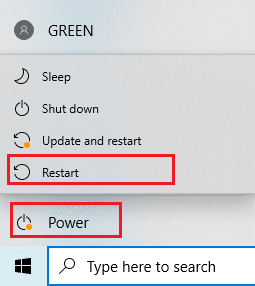
2. Проверите брзину интернета: Отворите сајт Speedtest у вашем веб прегледачу и кликните на „ГО“ да бисте проверили брзину интернет везе. Ако је брзина ниска, размислите о промени пакета или примени других метода.
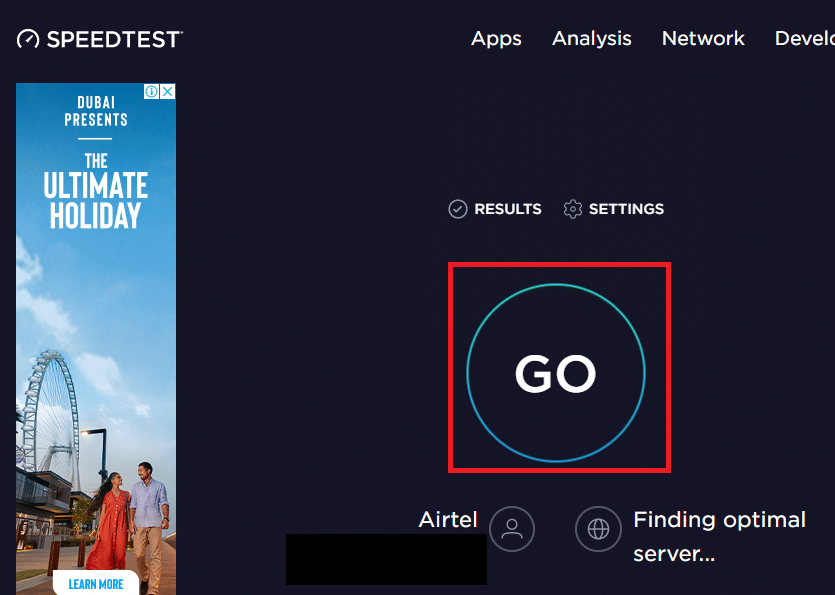
3. Користите другу мрежну везу: Ако користите нестабилан Ви-Фи, покушајте да се повежете путем Етхернет кабла. Такође, можете се повезати на јачу Ви-Фи мрежу или користити мобилне податке на паметном телефону.

Метод 1: Решавање проблема са периферним уређајима
Проблем са несинхронизованим звуком може бити изазван неправилним повезивањем периферних уређаја. Следеће методе вам могу помоћи да отклоните проблеме са аудио излазним уређајима.
-
Повежите слушалице: Ако користите уграђене звучнике на рачунару, звук можда неће бити синхронизован са видеом. Покушајте да повежете слушалице и гледајте Нетфлик путем њих.
-
Правилно повежите звучнике: Ако користите додатне звучнике, уверите се да су правилно повезани са рачунаром. Пробајте да их искључите и поново укључите, или повежите на други порт.
-
Поново повежите Блуетоотх звучнике: Ако користите Блуетоотх звучник, уверите се да је у домету и близу рачунара.
-
Правилно повежите ХДМИ или оптичке каблове: ХДМИ или оптички каблови морају бити правилно повезани, иначе звук може бити несинхронизован.
-
Обрните ХДМИ или оптички кабл: Покушајте да обрнете ХДМИ кабл, односно да замените крајеве који су прикључени на уређаје.

Метод 2: Промените основна Нетфлик подешавања
Можете испробати следеће основне методе како бисте решили проблем са синхронизацијом звука унутар саме Нетфлик платформе.
1. Гледајте филм нормалном брзином: Ако гледате филм брзином већом од нормалне (нпр. 2x), вратите брзину на нормалну.
1. Отворите Нетфлик апликацију и пустите филм.
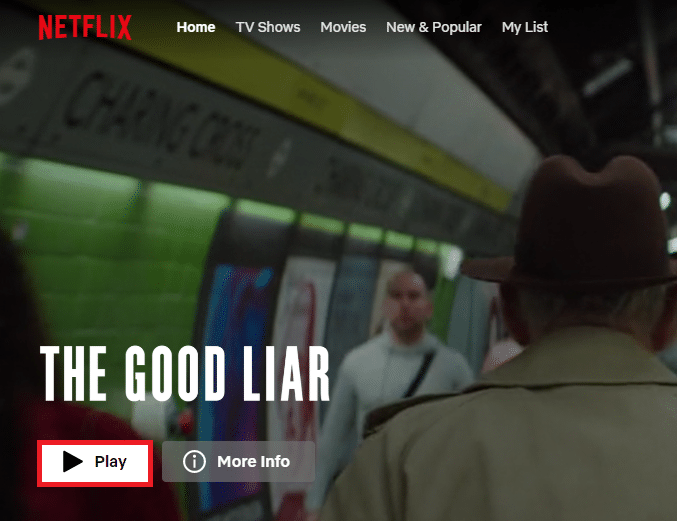
2. Кликните на опцију „Брзина репродукције“.
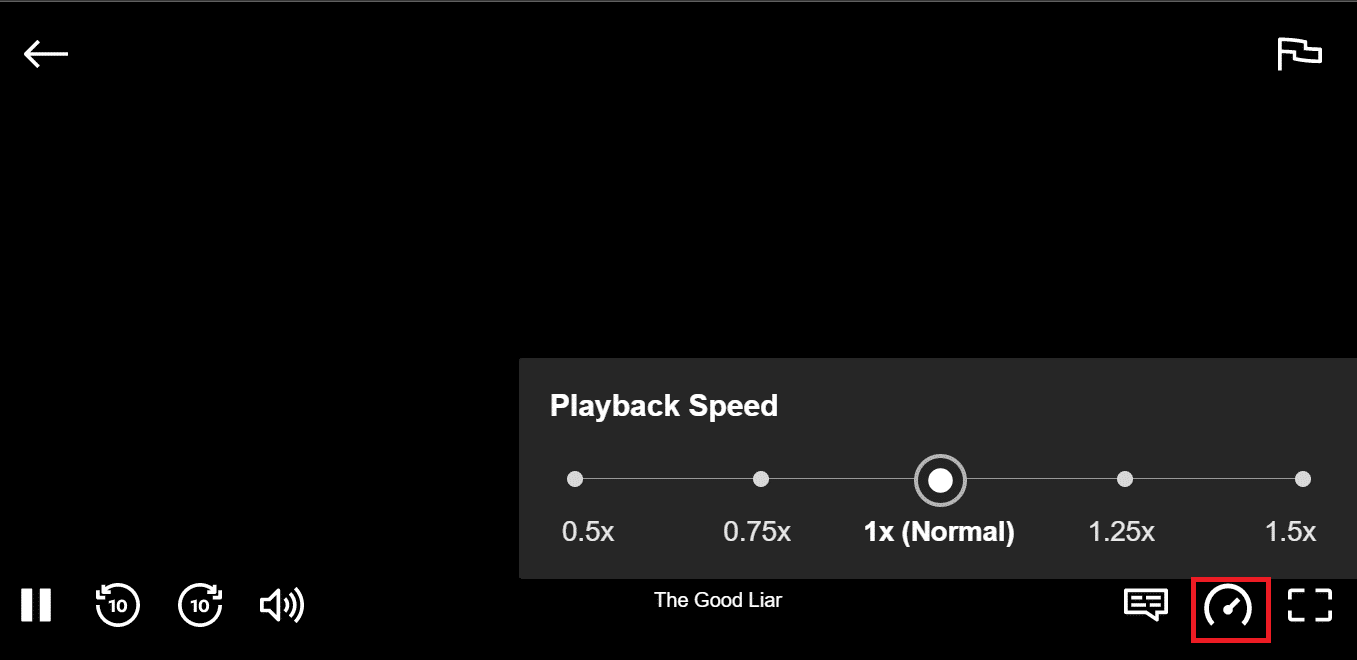
3. Изаберите опцију „1x (Нормално)“.
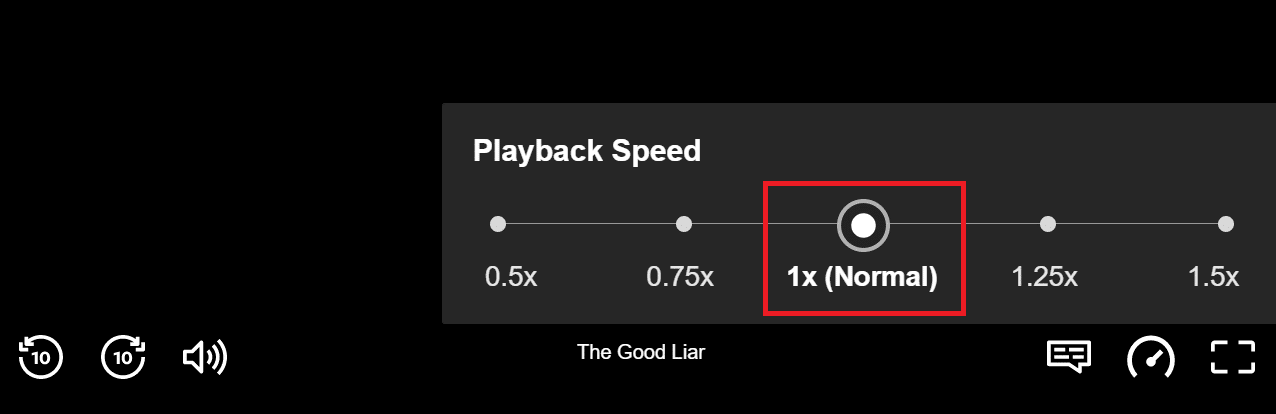
2. Проверите друге функције: Проверите да ли функције попут паузе, унапред, премотавања уназад и репродукције раде како треба. Премотајте филм на неколико секунди уназад или унапред и проверите да ли је проблем решен.
1. Покрените Нетфлик апликацију и пустите филм.
2. Кликните на дугмад за унапред, премотавање или репродукцију на екрану.
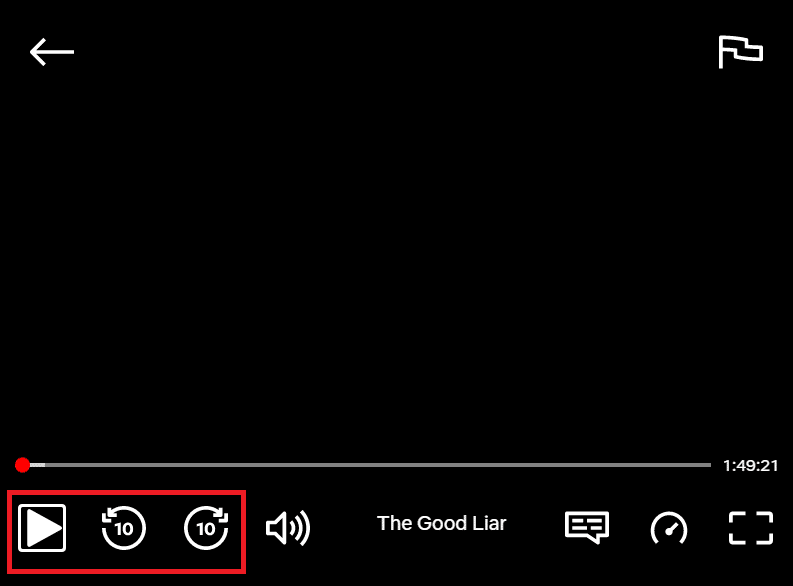
3. Онемогућите ХД стриминг и промените резолуцију: Ако гледате филм у ХД квалитету, звук може каснити јер ХД захтева више података. Онемогућите ХД и промените резолуцију на нижу.
1. Отворите Нетфлик апликацију, кликните на свој профил и изаберите „Налог“.
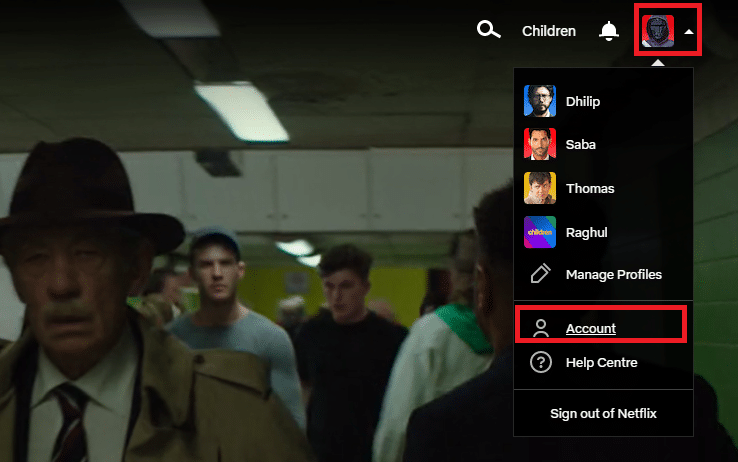
2. Изаберите свој профил у одељку „Профил и родитељска контрола“.
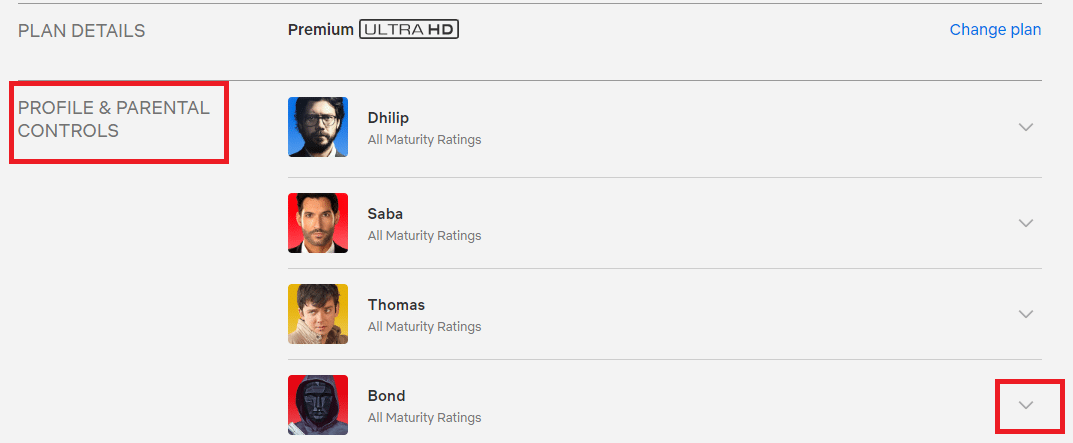
3. Отворите „Подешавања репродукције“ и изаберите „Промени“.
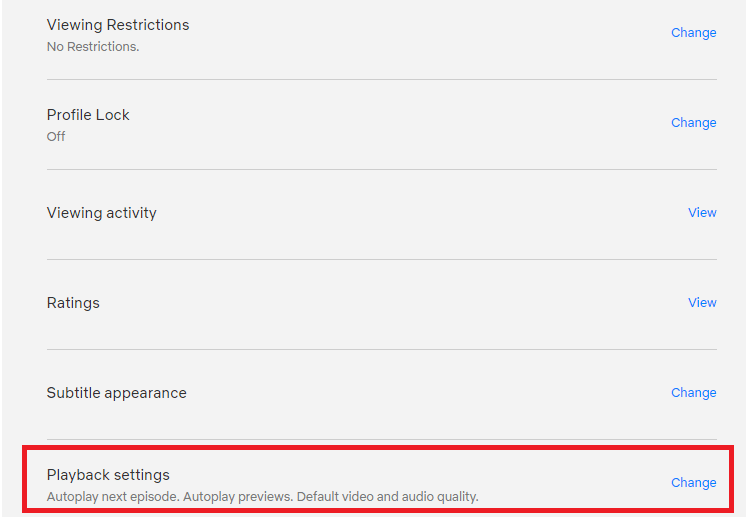
4. У одељку „Употреба података по екрану“, изаберите „Средња“ и кликните „Сачувај“.
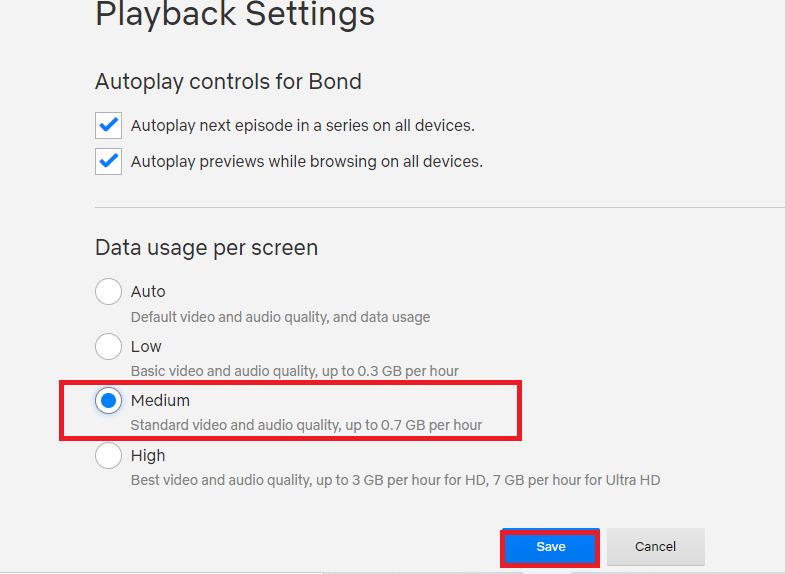
5. Затворите страницу и поново покрените Нетфлик.
4. Промените аудио са енглеског на енглески 5.1: Ако је аудио на енглеском, покушајте да га промените на енглески 5.1 (и обрнуто).
1. Отворите Нетфлик и пустите било који енглески филм.
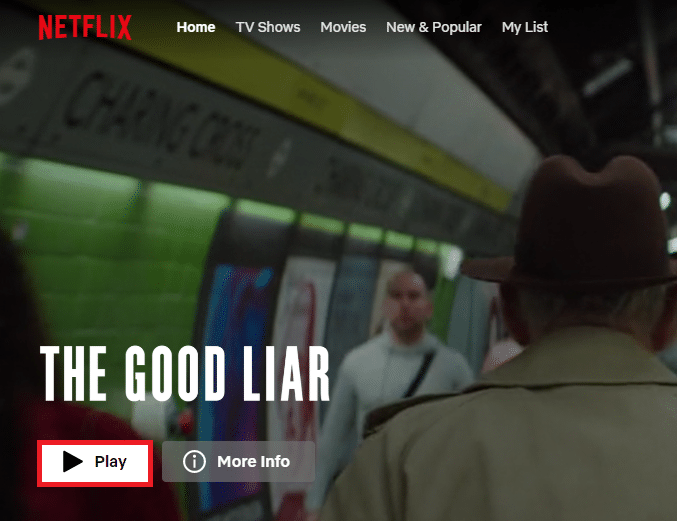
2. Промените језик у одељку „Аудио“.
Метод 3: Ажурирајте Виндовс
Застарела верзија Виндовс-а може изазвати проблеме са Нетфлик-ом и кашњење звука. Ажурирајте Виндовс на најновију верзију.
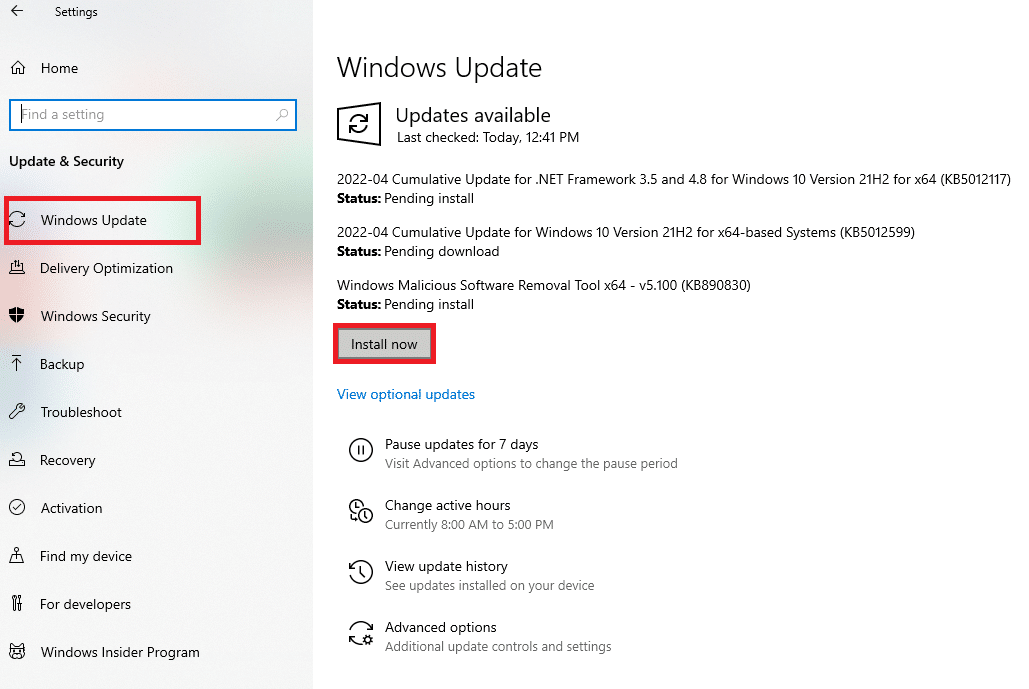
Метод 4: Користите Премиум ВПН
Бесплатни ВПН-ови могу узроковати проблеме са звуком при гледању географски ограниченог садржаја. Користите премиум ВПН попут НордВПН-а.
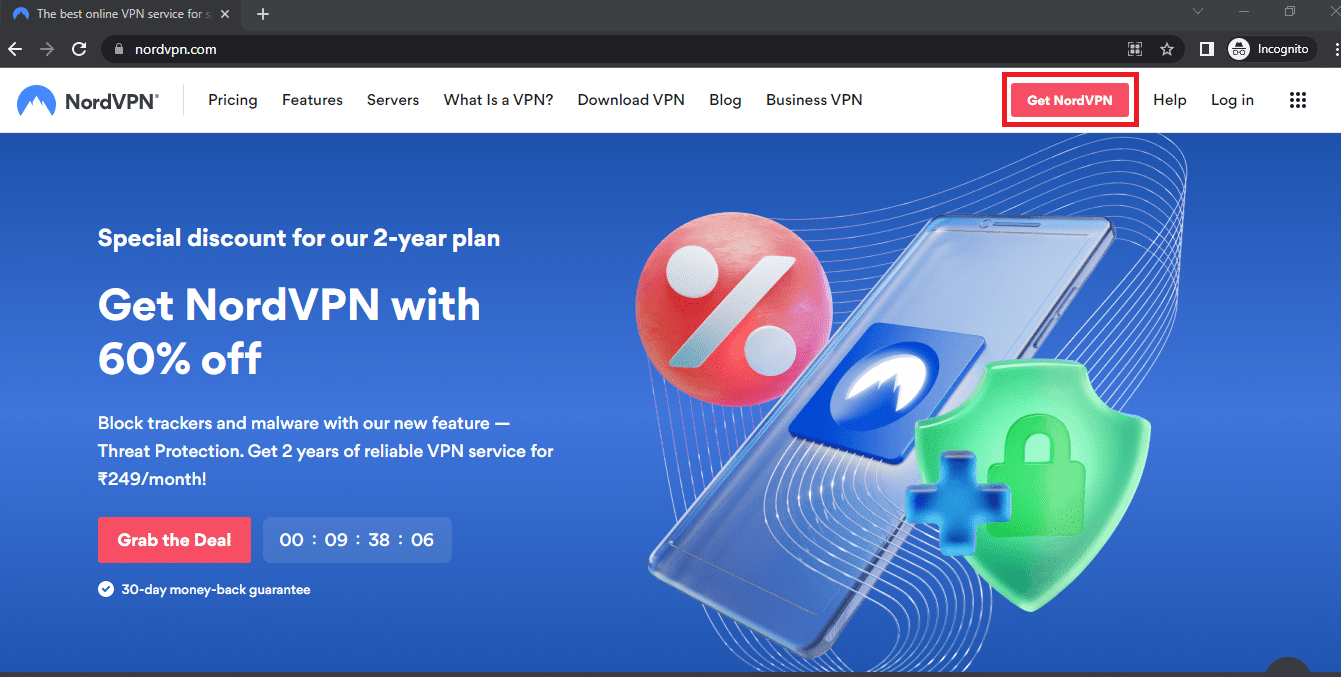
Метод 5: Ажурирајте графичке и звучне управљачке програме
Нетфлик има доста визуелног садржаја, па је ажурирање графичких управљачких програма неопходно за глатко гледање. Такође, ажурирајте и управљачке програме звучне картице.
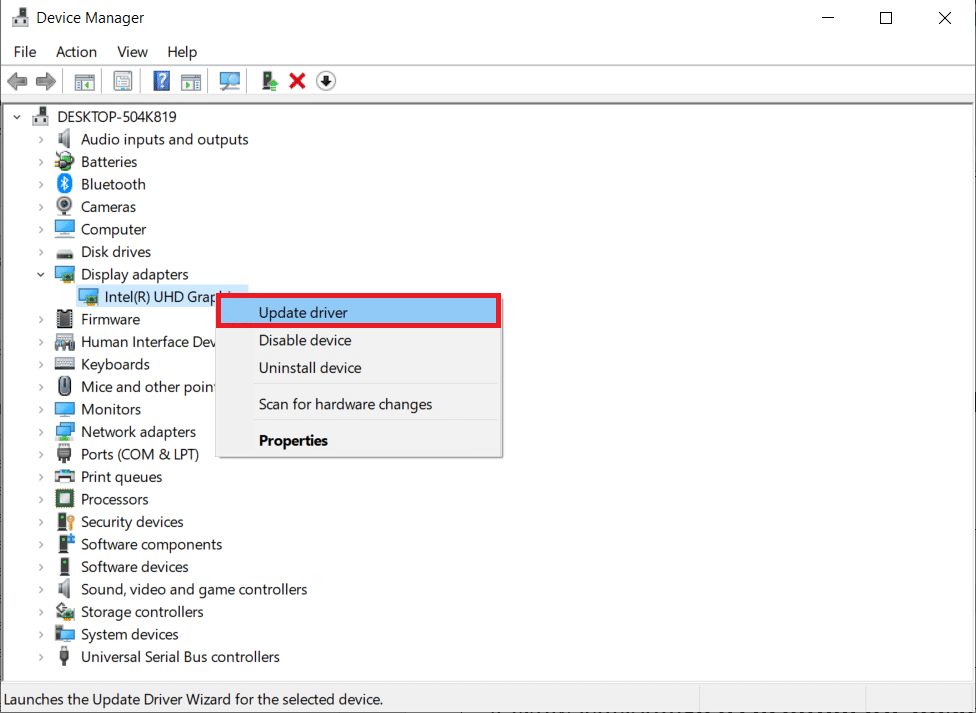
Метод 6: Онемогућите аутоматску репродукцију
Онемогућите функцију АутоПлаи у „Хардвер и звук“ како бисте исправили грешку са синхронизацијом звука.
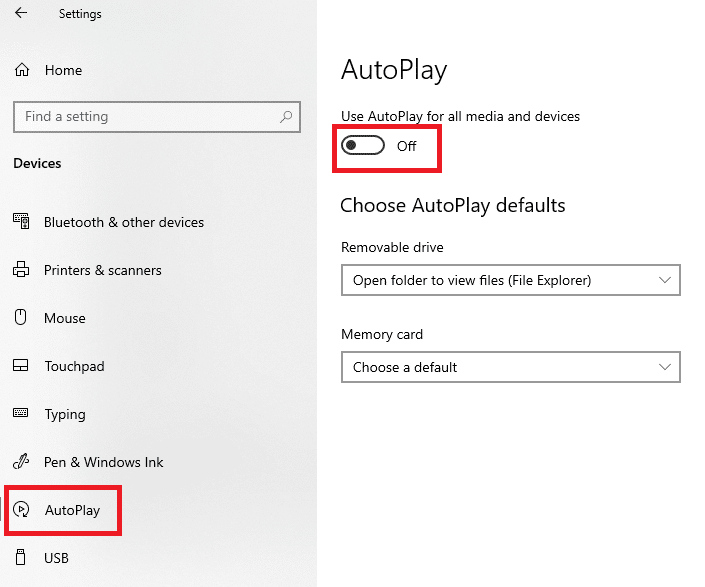
Метод 7: Онемогућите брзо покретање
Ако је на вашем рачунару укључено брзо покретање, то може узроковати прекиде у звуку. Онемогућите ову функцију.
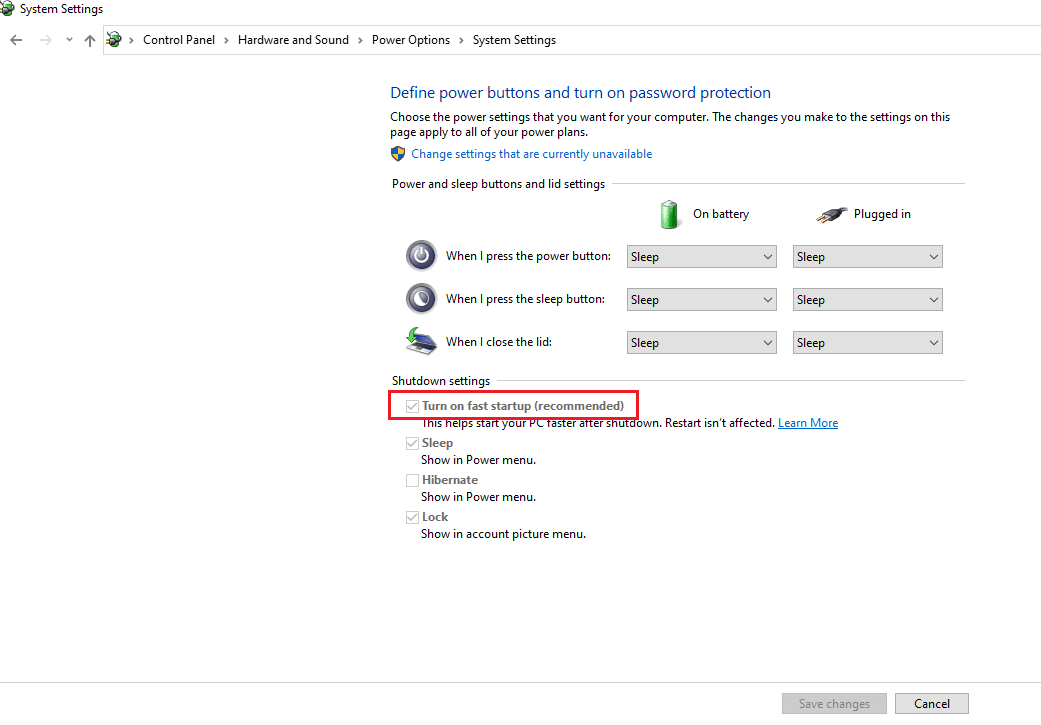
Метод 8: Онемогућите ексклузивни режим
Ако и даље имате проблема са звуком, покушајте да промените подразумевани формат аудио излаза и онемогућите ексклузивни режим. Ова опција дозвољава апликацијама да преузму контролу над уређајем.
1. Кликните десним тастером миша на икону „Звучници“ и изаберите „Звукови“.
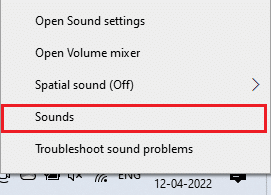
2. Идите на картицу „Репродукција“.
3. Изаберите аудио уређај (нпр. „Звучници“) и кликните на „Својства“.
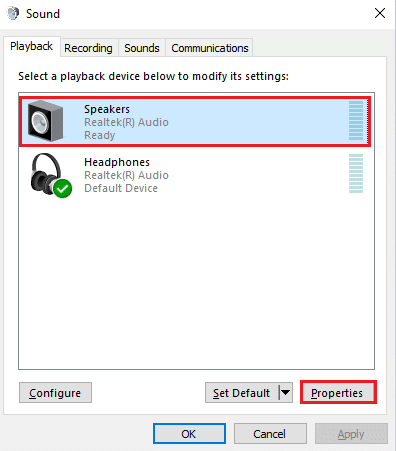
4. Идите на картицу „Напредно“ и поништите опцију „Дозволи апликацијама да преузму искључиву контролу над овим уређајем“.
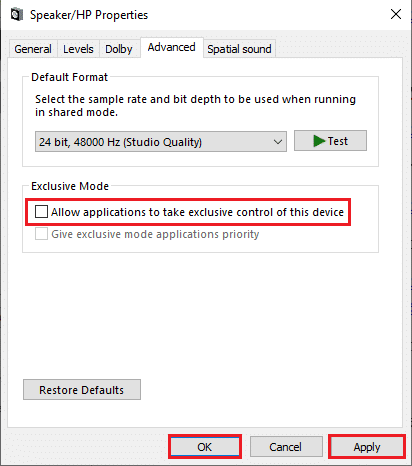
Метод 9: Промените опције перформанси
Ова метода омогућава Виндовс-у да сам одлучи које визуелне функције ће користити како би оптимизовао перформансе. Ово може решити грешке, укључујући и проблем са синхронизацијом звука.
1. Притисните тастер Виндовс, укуцајте „прикажи напредне поставке система“ и кликните на „Отвори“.
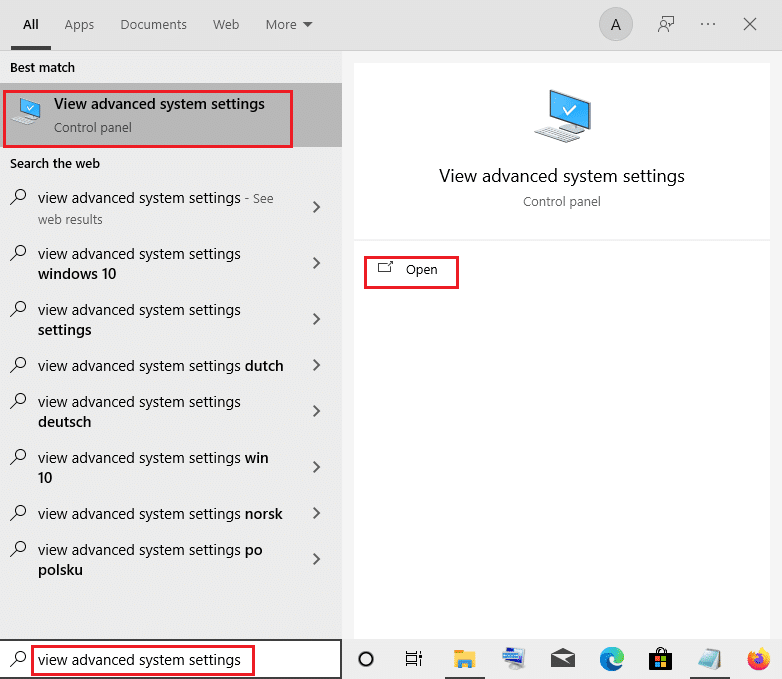
2. У својствима система, идите на картицу „Напредно“ и кликните на „Подешавања“ у одељку „Перформансе“.
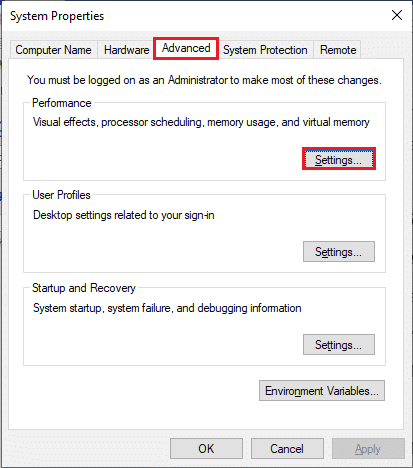
3. Кликните на картицу „Визуелни ефекти“ и изаберите опцију „Нека Виндовс одабере шта је најбоље за мој рачунар“.
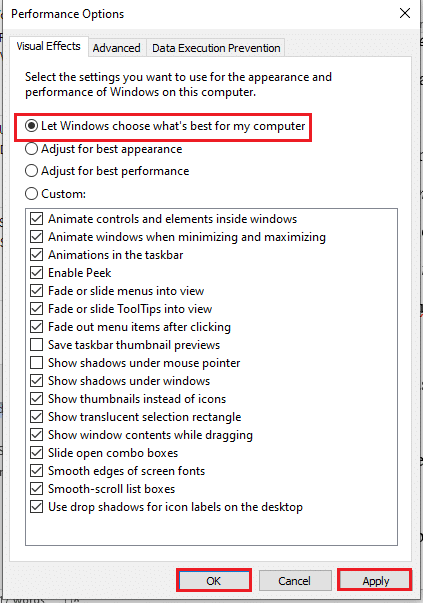
4. Кликните на „Примени“, па „У реду“.
Како поправити несинхронизован звук на Нетфлик-у у веб верзији
У овом одељку ћемо објаснити како да решите проблеме са синхронизацијом звука у Нетфлик веб верзији. Узећемо Гоогле Цхроме као подразумевани прегледач, али методе могу да се примене и на друге.
Метод 1: Рестартујте Гоогле Цхроме
Ако је проблем у веб прегледачу, рестартујте га.
1. Притисните Цтрл + Схифт + Есц да отворите „Таск Манагер“.
2. Изаберите Гоогле Цхроме у одељку „Апликације“ на картици „Процеси“ и кликните на „Заврши задатак“.
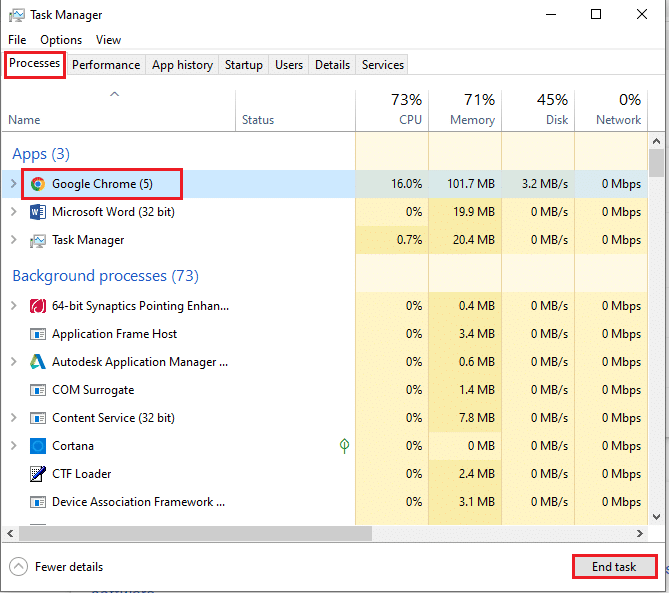
3. Пронађите Гоогле Цхроме у траци за претрагу и покрените апликацију, а затим отворите Нетфлик.
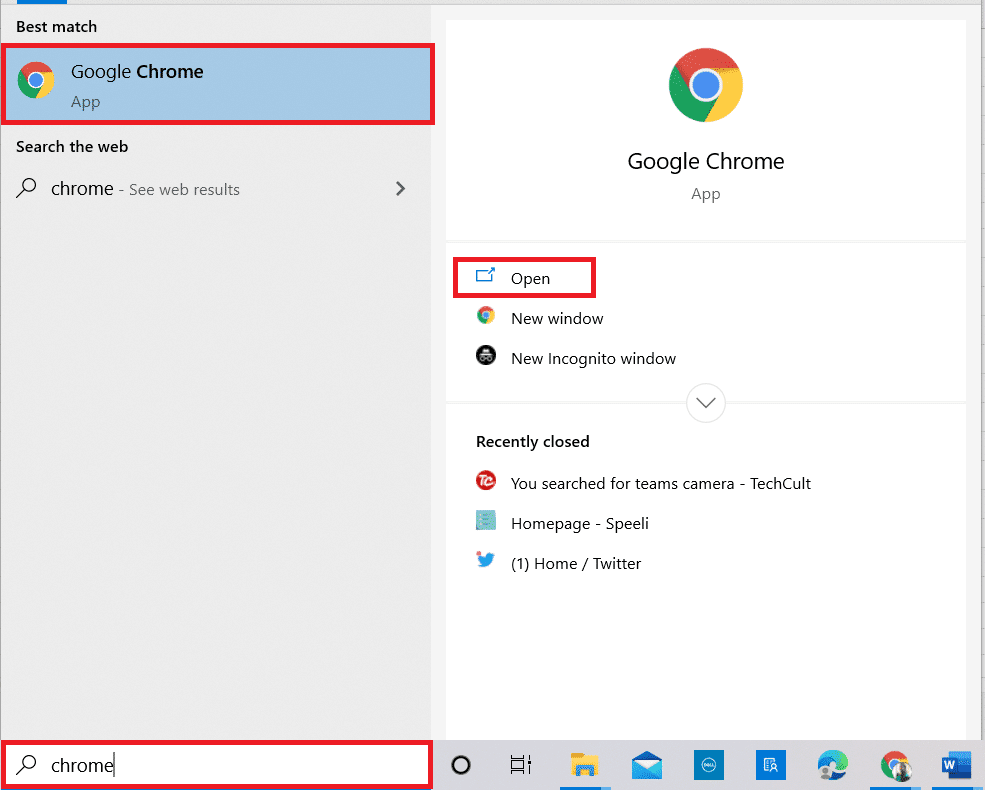
Метод 2: Онемогућите екстензије за блокирање огласа
Блокатори огласа могу да проузрокују проблеме са синхронизацијом звука. Онемогућите их.
1. Покрените Гоогле Цхроме.
2. Кликните на три вертикалне тачке у горњем десном углу, идите на „Још алата“ и изаберите „Екстензије“.
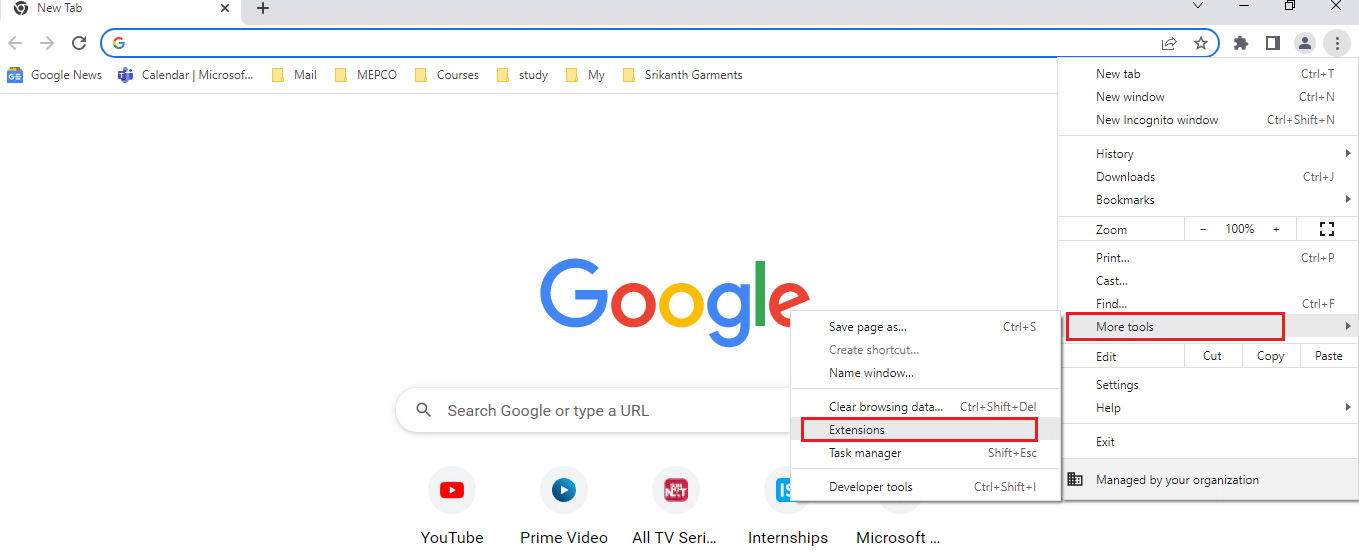
3. На страници „Екстензије“, искључите блокаторе огласа.
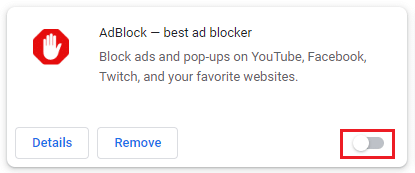
Метод 3: Онемогућите Нетфлик Парти екстензију
Ако користите Нетфлик Парти екстензију, онемогућите је.
1. Отворите Гоогле Цхроме.
2. Кликните на три вертикалне тачке, идите на „Још алата“ и изаберите „Екстензије“.
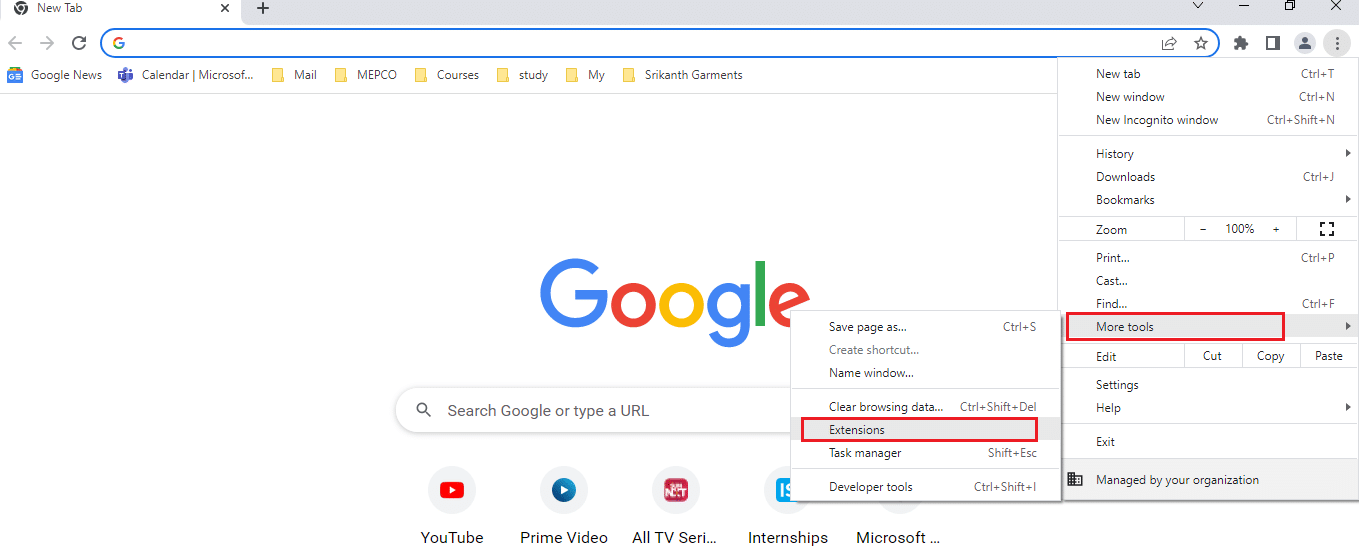
3. На страници „Екстензије“, искључите екстензију „Нетфлик Парти је сада Телепарти“.
Метод 4: Очистите кеш прегледача
Кеш датотеке олакшавају брже учитавање страница, али могу да успоре рад прегледача и проузрокују грешке. Очистите кеш.
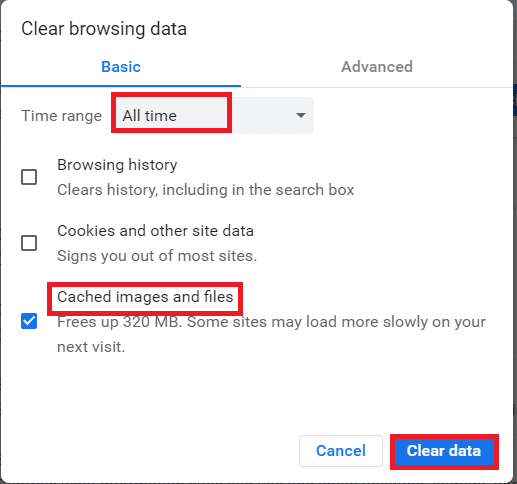
Метод 5: Ажурирајте Гоогле Цхроме
Застарела верзија Цхроме-а може проузроковати проблеме са синхронизацијом звука. Ажурирајте Цхроме.
1. Покрените Гоогле Цхроме.
2. Кликните на три вертикалне тачке у горњем десном углу и изаберите „Подешавања“.
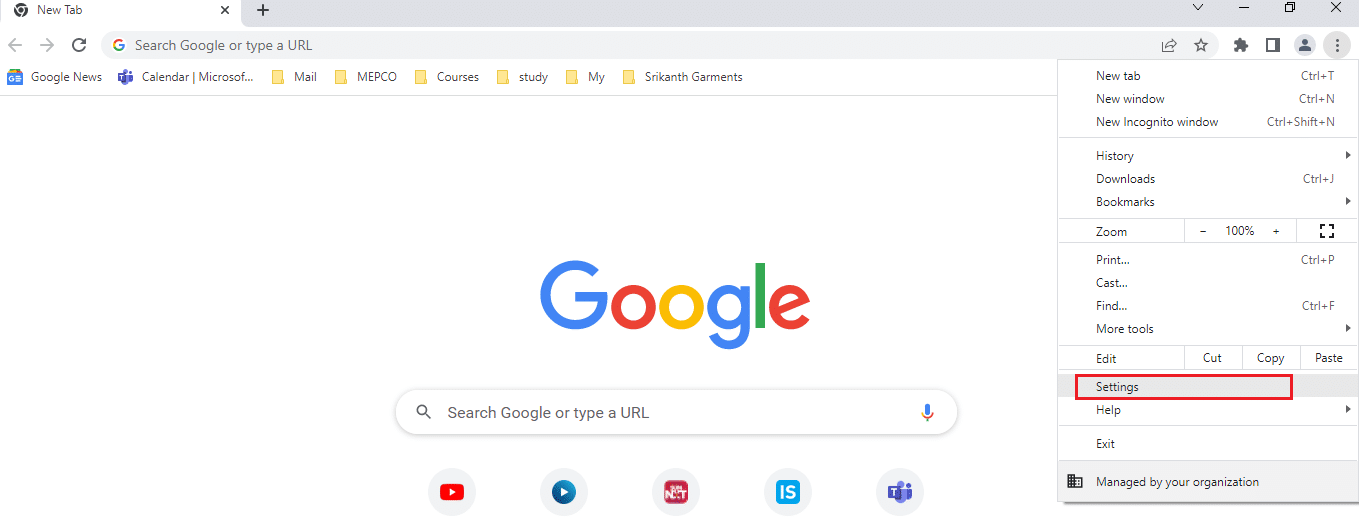
3. Кликните на картицу „О Цхроме-у“ у левом окну. Ако је доступна нова верзија, прегледач ће се ажурирати и затражити рестарт.
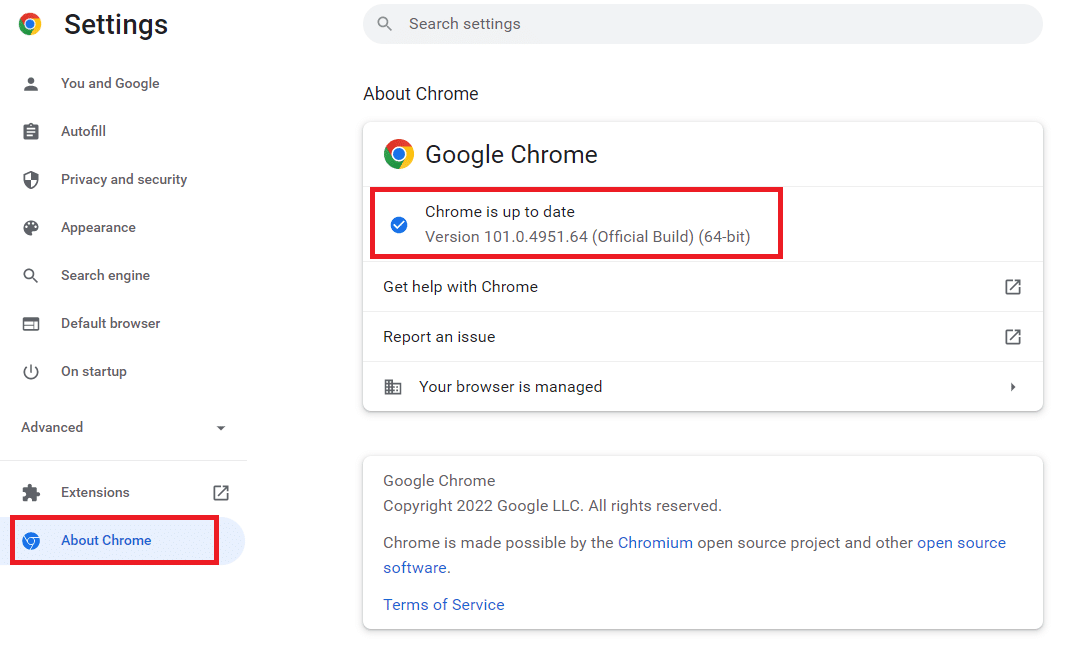
Метод 6: Онемогућите хардверско убрзање (ако је применљиво)
Хардверско убрзање додељује визуелно приказивање ГПУ-у. Онемогућите га у Цхроме-у.
1. Отворите Гоогле Цхроме.
2. Кликните на три вертикалне тачке и изаберите „Подешавања“.
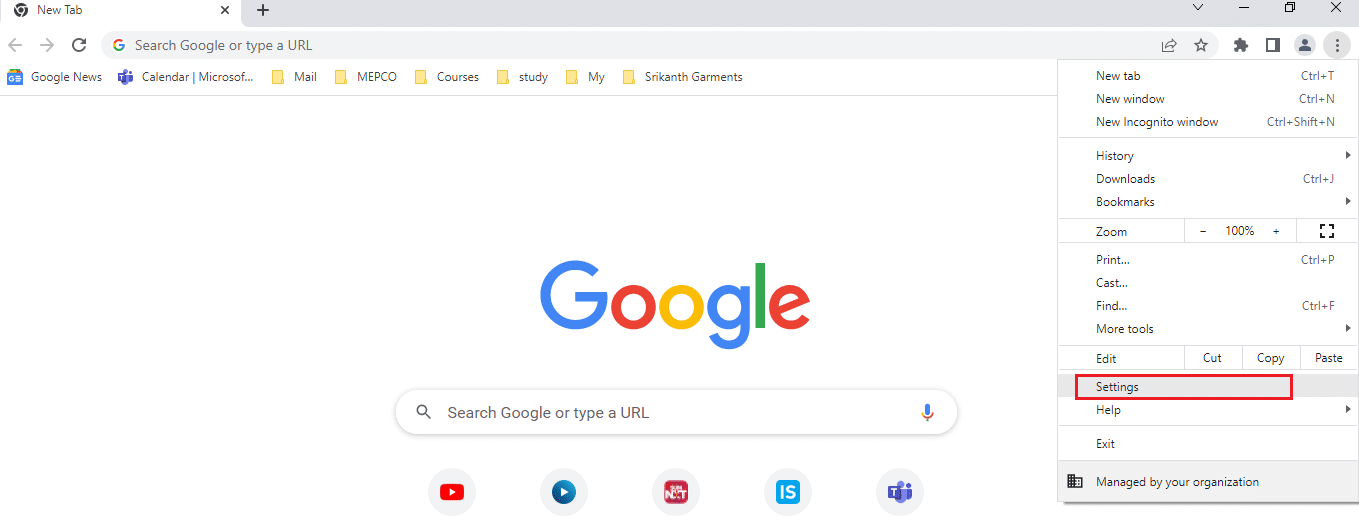
3. Проширите мени „Напредно“ и кликните на „Систем“. Искључите поставку „Користи хардверско убрзање када је доступно“ и поново покрените прегледач.
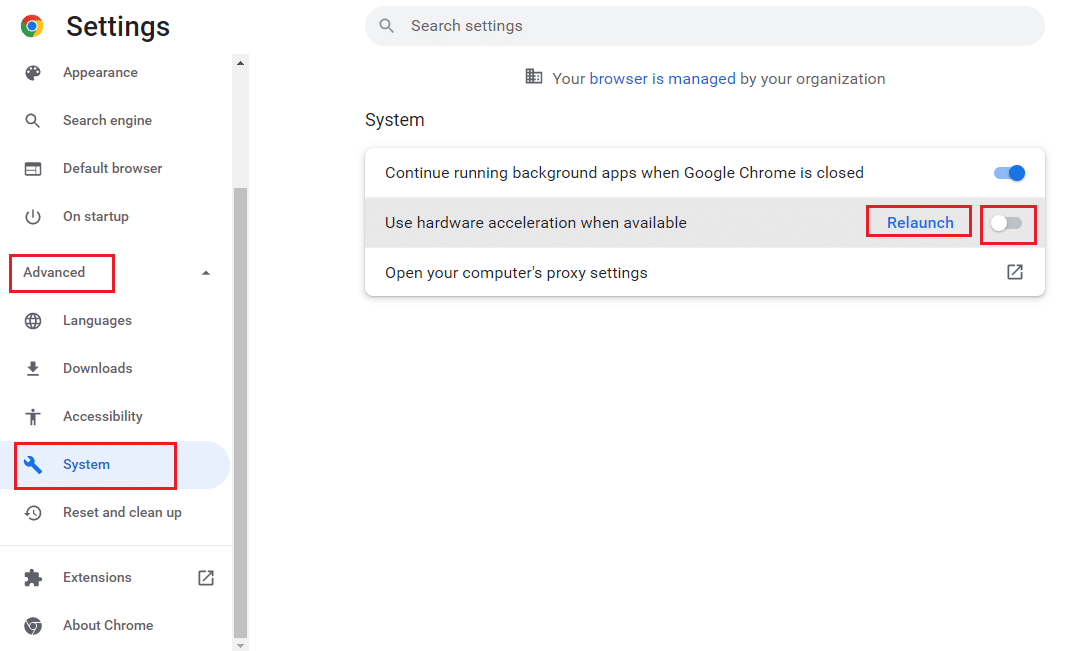
Метод 7: Контактирајте Нетфлик центар за помоћ
Ако сви други филмови раде нормално, проблем може бити у конкретном филму. Пријавите проблем Нетфлик-у.
1. Покрените Гоогле Цхроме.
2. Отворите Нетфлик, кликните на „Профил“ и изаберите „Центар за помоћ“.
<img class=“alignnone wp-image